Le Touch ID d'Apple protège votre iPhone ou iPad en permettant l'accès uniquement via votre empreinte digitale. Pour ceux qui possèdent le dernier iPhone ou iPad, voici comment configurer, activer et désactiver cette fonctionnalité.
Introduit avec l'iPhone 5S, Touch ID vous oblige à enregistrer votre empreinte digitale en appuyant plusieurs fois sur le bouton Accueil. Une fois la fonctionnalité activée, vous devez appuyer sur le bouton Accueil chaque fois que vous souhaitez déverrouiller votre appareil.
Désormais, avec la fonction Apple Pay d’Apple, vous devez activer Touch ID si vous souhaitez acheter quelque chose à l’aide du nouveau système de paiement mobile. La fonctionnalité peut également entrer en jeu si vous souhaitez acheter quelque chose via iTunes ou App Store.
Le Touch ID est intégré à l'iPhone 6, à l'iPhone 6 Plus, à l'iPad Air 2 et à l'iPad Mini 3. Avec l'iPhone 6 et 6 Plus, vous pouvez acheter des articles chez des revendeurs pris en charge dans le monde réel car les deux téléphones sont équipés la technologie NFC (communication en champ proche) nécessaire. Avec les nouveaux iPad Air et iPad Mini, vous ne pouvez effectuer que des achats en ligne, tels que ceux d'iTunes et de l'App Store, car ces appareils ne disposent pas du matériel NFC.
Bon, voyons comment vous pouvez configurer Touch ID, comment l’activer quand vous en avez besoin, et le désactiver quand vous n’en avez pas besoin.
- Sur votre iPhone ou iPad, appuyez sur l'icône Paramètres.
- Faites défiler l'écran et appuyez sur le paramètre pour Touch ID & Passcode.
- Appuyez sur le paramètre pour ajouter une empreinte digitale. À l'écran suivant, placez votre doigt sur le bouton Accueil. L'écran suivant vous demandera de soulever et de reposer votre doigt à plusieurs reprises sur le bouton Accueil pendant la lecture de votre empreinte. L’écran final capturant les bords de votre empreinte digitale, appuyez donc sur le lien Continuer, puis continuez à appuyer sur le bouton Accueil.
- Une fois votre empreinte digitale enregistrée, l'écran suivant vous indiquera que le Touch ID est prêt. Appuyez sur le bouton Continuer pour continuer.
Touch ID requiert que vous configuriez un code d'authentification comme méthode de sécurité alternative au cas où votre empreinte digitale ne pourrait jamais accéder à votre téléphone.
- Entrez un code d'accès à 4 chiffres, puis entrez-le à nouveau pour le confirmer. Touch ID et votre mot de passe sont maintenant configurés.
Vous voyez que le doigt 1 est répertorié dans la section Empreintes digitales. Vous pouvez ajouter plus d'empreintes digitales si vous le souhaitez. Par exemple, vous voudrez peut-être enregistrer votre pouce et votre index sur votre main dominante ainsi que sur les deux mains de votre autre main.
- Appuyez simplement sur le paramètre Ajouter une empreinte digitale et répétez les mêmes étapes que ci-dessus.
L'étape suivante consiste à activer Touch ID pour l'une des trois fonctions suivantes: déverrouillage pour iPhone, Apple Pay et / ou iTunes et App Store.
- En haut de l'écran Touch ID & Passcode, activez les fonctions que vous souhaitez protéger avec Touch ID. Pour activer le déverrouillage de l'iPhone, vous devrez utiliser Touch ID pour accéder à votre iPhone chaque fois qu'il passe en mode veille. Activer Apple Pay vous permettra de confirmer vos achats en utilisant le système de paiement mobile. Et l'activation d'iTunes & App Store vous permet d'effectuer un achat dans les magasins pour mobiles d'Apple sans exiger le mot de passe de votre compte Apple.
C'est le processus d'activation de Touch ID. Cependant, il peut arriver que vous souhaitiez l'éteindre. Par exemple, je désactive le déverrouillage de l'iPhone lorsque je suis avec mon iPhone 6. Mais si je suis à la maison, je ne veux pas avoir à appuyer constamment sur le bouton d'accueil avec mon doigt ou à entrer mon code à chaque fois. mon iPhone s'endort et je dois le réveiller. Donc, dans ce cas, je désactive les deux. Voici comment:
- Pour désactiver le déverrouillage de l'iPhone, retournez simplement à l'écran Touch ID & Passcode et désactivez ce paramètre. Vous pouvez laisser Apple Pay, iTunes et App Store activés si vous le souhaitez.
- Pour désactiver le code, faites défiler l'écran et appuyez sur le paramètre pour Désactiver le code. Vous serez invité à entrer votre code d'authentification. Entrez le code et le code secret requis est maintenant désactivé.
Une autre option lorsque le déverrouillage de l'iPhone est désactivé, vous pouvez laisser le code d'authentification activé, mais simplement ajuster la durée requise.
- Pour le paramètre Exiger un code d'accès, appuyez sur l'option qui dit Immédiatement. Vous pouvez maintenant changer l'heure à 1 minute, 5 minutes, 15 minutes ou une heure. Ainsi, par exemple, si vous réglez l'heure à 1 heure, même si votre iPhone passe en mode veille après quelques minutes, vous ne serez pas obligé de saisir le code avant qu'une heure se soit écoulée.
Pour moi, le plus gros problème avec Touch ID et le code d'accès est de les activer et de les désactiver chaque fois que je sors et que je rentre à la maison. J'aimerais que Apple dispose d'un moyen plus rapide et plus accessible d'activer et de désactiver la sécurité. Par exemple, avoir une telle option dans le centre de contrôle réduirait certainement le temps et les inconvénients.











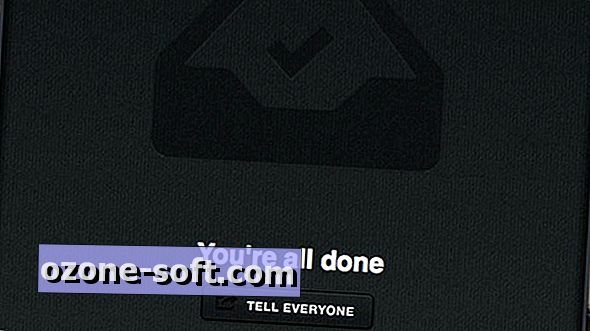

Laissez Vos Commentaires